Работа с наборами Форм
Большинство процессов требует того, чтобы пользователь определил набор контрольных параметров в диалоговом окне. Параметры обычно выбираются из действительного списка опций, значения по умолчанию предоставляются.
Например, если вы выбрали новый файл, пользователю предоставляются имена полей по умолчанию. Если требуются числовые значения, для работы предлагаются подходящие значения по умолчанию. Эти и другие полезные характеристики были встроены в каждое диалоговое окно.
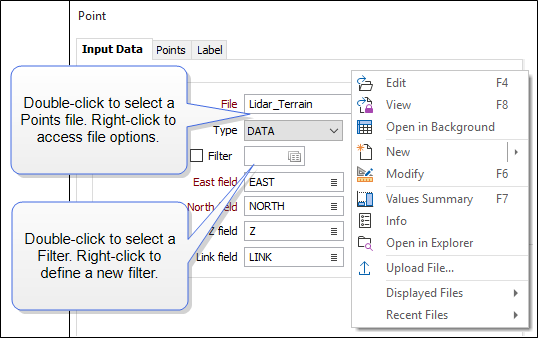
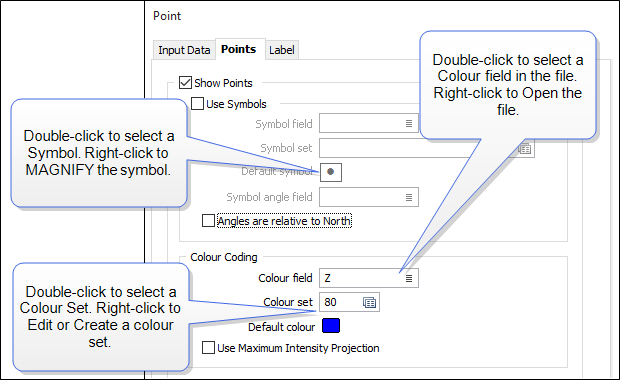
Открывая окно, вы можете видеть в нем последние параметры, которые были вами указаны. Содержание диалогового окна можно сохранить в виде набора форм для последующего повторного использования. Одна их основных характеристик данного приложения - это возможность сохранять содержание диалогового окна в виде набора форм.
Вы можете использовать клавиши CTRL + A, а затем DEL, чтобы очистить текущее поле ввода.
Значения по умолчанию
Если в форме (диалоговом окне) необходимы числовые значения, как вариант, вам предлагаются значения по умолчанию, с помощью которых будет намечен подходящий диапазон значений или порядок величин. Значения по умолчанию представляют своего рода отправную точку, и помогают избежать неожиданных результатов.
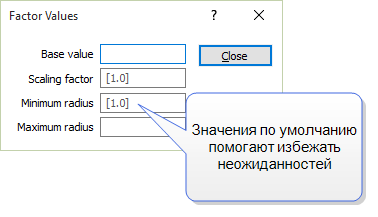
Выбор файлов
С помощью кнопки, расположенной во всех формах справа от имени файла, у пользователя появляется возможность не только выбрать файл, но и получить дополнительные сведения об этом файле:
- только чтение (белое поле с голубой полоской сверху)

- чтение и редактирование (наполовину белый, наполовину голубой)

- создание, если он не существует, или перезапись (все голубым)

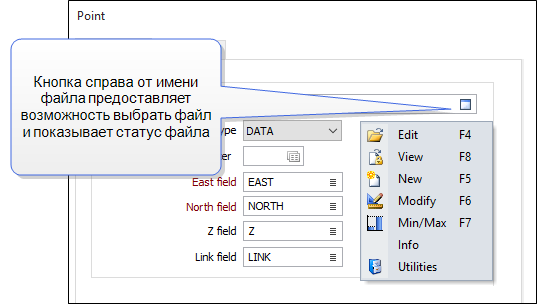
Если файл выбран, значения по умолчанию, указанные во вкладке По умолчанию в функции Сервис | Опции | Наборы форм, автоматически размещаются в соответствующих полях окна. Смотрите: Значения по умолчанию
Подстановки символьного поля
В символьные поля в формах были добавлены уточняющие подсказки. Например, если вы выбираете имя Поля пласта, в поле Имя пласта будет представлен всплывающий список уникальных значений из этого поля:
Список ограничен 100 значениями, его можно отсортировать по частоте или по значению в убывающем порядке (по умолчанию). Вы можете менять сортировку По убыванию и По возрастанию, нажимая на заголовок столбца.
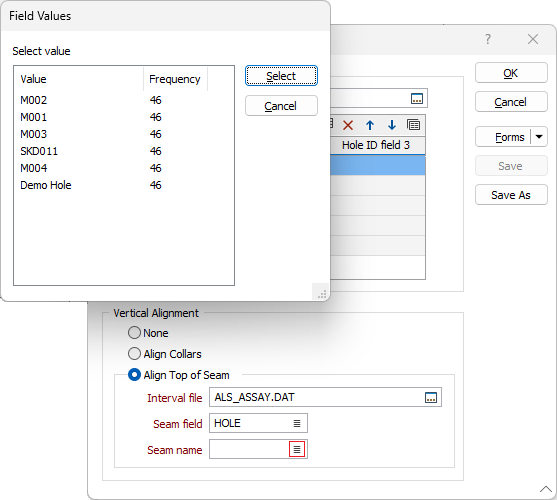
Сохранение наборов форм
Наборы форм можно использовать для сохранения выбранных вами параметров, также как и для ссылок на другие наборы, например фильтров, макросов, цветов, штриховок, символов и линий. Данные параметры могут использоваться всякий раз, когда вы пожелаете повторить выполнение подобной задачи.
Преимущества работы с наборами форм:
- С их помощью можно повторно использовать установленные вами настройки в тех функциях, с которыми вы наиболее часто работаете. Например, преобразование местной сетки в единую государственную.
- Наборы форм облегчают создание единообразного вывода данных. Используя один и тот же набор форм для выполнения какой-либо задачи, вы можете быть уверены в том, что вывод всегда будет соответствующим.
- Наборы форм делают проще процесс возвращения к исходным настройкам. Это особенно полезно в случае, если вы экспериментируете с различными значениями в функции.
- Вы можете экспортировать наборы форм в другие проекты или удаленные системы. Повторное использование наборов форм значительно упрощает и ускоряет работу.
Количество наборов форм, которые вы можете иметь, не ограничено.
Иерархия сохраненных параметров
При сохранении параметров диалогового окна в качестве набора форм, вы сохраняете параметры для всех окон, открытых из этого диалогового окна.
Диалоговое окно Загрузка точек (выше) является хорошим примером для демонстрации этих возможностей. When you save the Load Points form as a form set, the parameters that are set on each page of the form are saved. References to other forms (for example, colour sets) can be seen from the Embedded Sets tab when you view Form Metadata.
Подсказки
Вы также можете увидеть заголовок и сводку содержимого встроенной формы, наведя указатель мыши на соответствующее поле в форме:
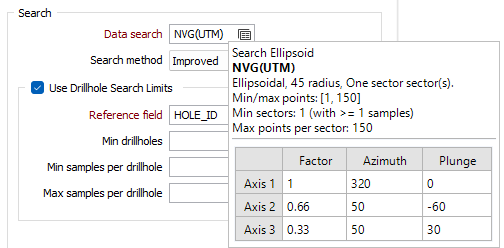
В фильтре наборов форм будет отображаться предварительный просмотр условий фильтрации:
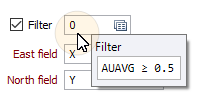
Меню Формы
Вы можете управлять набором форм, связанным с формой, используя параметры, представленные в выпадающем меню кнопки Формы:
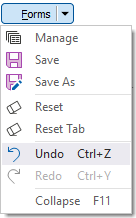
Формы
Нажмите на кнопку Формы, чтобы выбрать и открыть сохраненный набор форм или, если набор форм был загружен, сохранить текущий набор форм.
По умолчанию кнопка Формы является недоступной для загруженных слоев Визекса (т.е. при открытии набора форм свойства слоя задаются в панели Просмотр слоев Визекса). In Vizex, the Forms button is only available for new forms opened via the Home tab or вкладка Визекс в группе Слой (or by double-clicking on a form type node in the Vizex Layer Types pane).
Сохранить и Сохранить как
Нажмите на кнопку Сохранить, чтобы сохранить изменения, которые вы внесли в набор форм. Нажмите на кнопку Сохранить как, чтобы сохранить внесенные вами изменения в виде нового набора форм. Опция "Сохранить как" по умолчанию назначит вашему набору форм первый доступный номер набора форм.
Сброс
Нажмите кнопку Сброс, чтобы очистить форму от всех значений и вернуть форму в состояние по умолчанию.
Сбросить вкладку
Для форм с вкладками выберите Сбросить вкладку, чтобы очистить активную вкладку от всех значений и сбросить вкладку до состояния по умолчанию, не внося никаких изменений в другие вкладки в диалоговом окне.
Повторить и Отменить (Вернуть)
Нажмите на опцию Отменить (CTRL + Z), чтобы отменить недавние изменения, внесённые в форму. После действия "Отменить", выберите опцию Повторить (CTRL + Y), чтобы восстановить последние изменения, которые были отменены.
Свернуть
Сверните форму, чтобы предварительно просмотреть результаты работы в Визексе или поработать с вводными значениями из Визекса, окна Свойства, Редактора файлов или Редактора чертежа.
Управление наборами форм
Вы можете управлять наборами форм в вашем проекте с помощью функции Сервис | Наборы форм | Управлять (Менеджер наборов форм ).